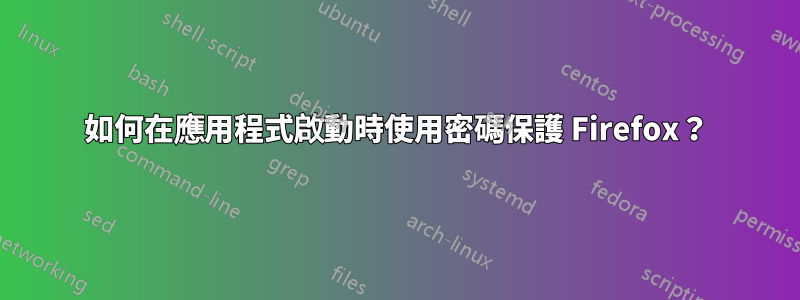
我想在啟動時使用密碼保護 Firefox,而無需建立新的電腦使用者。我不想創建單獨的用戶。
答案1
您可以按照描述使用插件這裡:
- 首先,打開 Firefox 瀏覽器,在右側頂部顯示的選單中點擊選項按鈕並選擇“附加元件”,或者您可以套用此快捷鍵 ctrl+shift+A。
- 現在在附加元件中搜尋「主密碼+」並點擊安裝按鈕在您的 Firefox 瀏覽器上安裝主密碼附加元件。主密碼外掛程式可協助您在 Firefox 上設定啟動密碼。
- 現在要完成安裝過程,請重新啟動瀏覽器,然後再次轉到右上角的選項,然後按一下自訂選項。
- 然後在左側搜尋主密碼圖示並將其拖曳到右側選單中,將其新增至火狐瀏覽器的主選單中。
- 現在點選選單選項中主密碼圖示上的向下箭頭,然後選擇「設定主密碼」選項或直接套用快速鍵「alt+l」。
- 現在,在“新密碼”欄位中填寫一個強密碼以設定為啟動密碼,然後從同一視窗中選擇“啟動”選單,在其中勾選“啟動時詢問密碼”複選框,然後按“確定”選項套用更改。如下圖所示。 {請務必記住使用強密碼作為啟動密碼,其中至少包含一個大小寫字母、數字、符號,長度應為 12 個字元}
- 此後,每當您開啟 Firefox 瀏覽器時,它都會要求輸入該密碼,沒有該密碼,任何人都無法存取您的瀏覽器。



